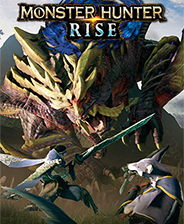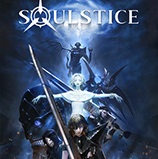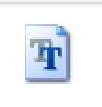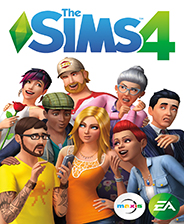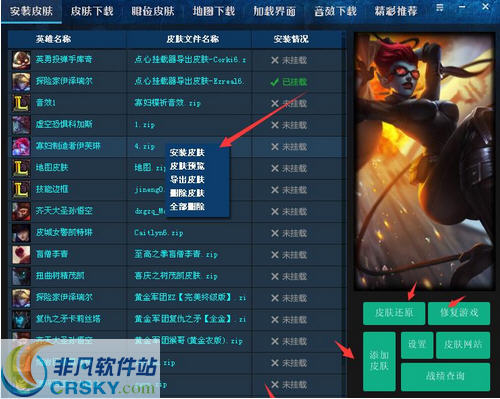ExplorerPatcher汉化补丁 v2.36下载
官方软件信息
- 软件名称ExplorerPatcher汉化补丁 v2.36下载
- 支持语言简体中文
- 授权方式免费软件
- 更新日期2025年8月11日
- 文件大小8.78MB
- 下载文件名explorerpatcherhh_613.44.1.zip
软件介绍
ExplorerPatcher汉化补丁软件
ExplorerPatcher是非常多的人都在使用人用的一款能够应用在Windows11操作系统中的辅助工具,能够帮助用户更好地使用自己的桌面任务栏,支持自定义设置调节任务栏的效果,但是该程序本身不是中文的,通过小编分享的ExplorerPatcher汉化补丁可以进行汉化处理,非常方便用户更好地操作程序,非常非常实用!
ExplorerPatcher是非常多的人都在使用人用的一款能够应用在Windows11操作系统中的辅助工具,能够帮助用户更好地使用自己的桌面任务栏,支持自定义设置调节任务栏的效果,但是该程序本身不是中文的,通过小编分享的ExplorerPatcher汉化补丁可以进行汉化处理,非常方便用户更好地操作程序,非常非常实用!
补丁说明
下载后直接运行 ep_setup.exe 就会自动安装生效了,安装后,如果资源管理器没有自动重启,需要手动启动。打开任务管理器 - 新建立任务 - 输入 explorer 即可。
然后任务栏上右键 - 属性,就可以打开「ExplorerPatcher」的设置界面了,可惜目前没有提供中文语言(文末有汉化补丁了)。
修改成 Win10 的开始菜单,点击 Start menu,找到 Style - 选择 Windows 10,之后还可以设置开始菜单显示模式等。设置好后,需要点击左下角的 Restart File Explorer 重启资源管理器生效。
经过测试这个开始菜单就是 Win10 一模一样,包括磁贴的文件夹分组都是可以正常使用的,这比第三方软件要好用多了。
任务栏的位置也是可以调整了,点击 Taskbar - Primary taskbar location on screen,选择位置(上/左/下/右),同样需要重启资源管理器生效。
任务栏图标合并设置 点击 Taskbar - Combine taskbar icons on secondary taskbar,可选合并、自动合并、从不合并三种模式。更非常重要的的是,可以拖放文件到任务栏图标上了。
除了上面介绍的功能外,这个「ExplorerPatcher」提供的其它功能设置还非常多,包括有任务栏网络、时钟、电池、音量的样式、禁止Win11新右键菜单、禁用导航栏、使用驱动器分组、设置任务栏图标大小、隐藏任务栏不必要的图标、窗口切换细节设置等等……
使用方法
运行 ep_setup.exe 安装原版,运行 ep_HH.cmd 安装汉化补丁。(建议右键以管理员身份运行)
喜欢小编为您带来的ExplorerPatcher汉化补丁吗?希望可以帮到您~更多软件下载尽在非凡软件站
下载帮助:点击ExplorerPatcher汉化补丁软件立即下载,解压后安装,一直点下一步,直到安装完成,再打开使用。
软件截图
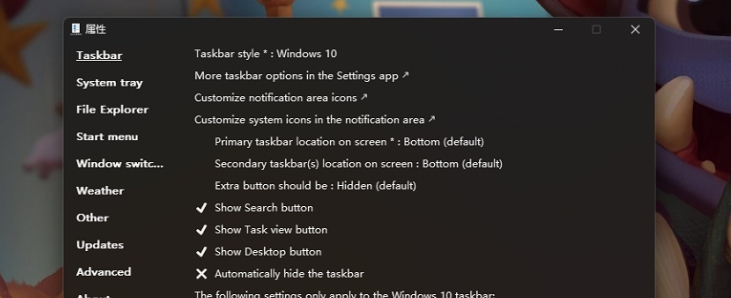
版权声明
ExplorerPatcher汉化补丁软件所展示的资源内容均来自于第三方用户上传分享,您所下载的资源内容仅供个人学习交流使用,严禁用于商业用途,软件的著作权归原作者所有,如果有侵犯您的权利,请来信告知,我们将及时撤销。
同类软件
相关推荐

南通速强批量添加水印专家 v1.84下载

微润内容提示屏工具 v1.0209下载

OneLoupe v4.67下载

ShadeNow v1.1.6下载

App Hide v0.9下载

AeroSnap v0.64下载

Aero Color Show v1.5下载

Metro Killer v1.6下载

wpmaker v0.4.14下载

Date Reminder(日程提醒工具) v3.44下载

NoteZilla(桌面便签) v8.0.44下载

StartUU启动 v1.4下载

桌面新闻滚动条 v1.4下载

9Locker 2.0.0.4下载

SmartCapsLock v1.1.5下载

CustomizerGod v1.7.6.7下载

Labrys Start menu v1.0.10下载

桌面名人名言 v1.6下载